【51CTO独家特稿】在这之前我们向大家介绍过Media Services服务器部署与流媒体应用。下面是一个现实中的案例,让大家更好的了解Media Server服务器。某培训中心的教学视频都放在FTP服务器上,现在需要转移至Media Server服务器上,并在前台开发课程管理页面,如图1所示,这是IT某培训中心已经安装好的流媒体平台的结构。
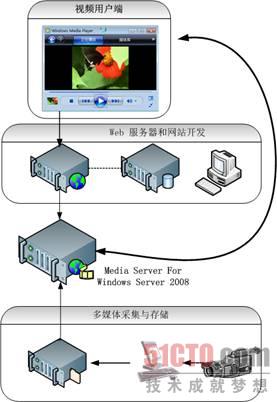
图 1 视频网站逻辑拓扑图
另外,需要将原来avi、.wav、.mpg、.mp3、.bmp和.jpg的素材整合起来,重新编码成为Windows Media Server服务器支持的标准文件格式 .asf、.wma、.wmv,并将相关联的课程整理成统一的播放清单,以便学生连贯性的学习,同时为低速带宽的学员也能够提供点播学习服务。当然,最为关键的一项是授权访问,需要禁止非授权的学员访问视频内容,使用哪种方法能最方便的控制学生对视频资源的访问呢?
点播测试
默认情况下,在安装完流媒体服务之后,系统会自动建立一个名为<Default>的“发布点”,此目录位于C盘根目录下的“\WMPub\WMRoot”文件夹,是访问点播和广播资料的默认节点。此目录中包含了演示文件、播放列表和影像文件。
点击左侧的“点播”,在右侧窗口中将显示点播的5项主要内容,包括:监视、源、广告、公告、属性。而下方的控制图标也设计的非常方便,你可以将鼠标放在上面得到自动提示信息,例如:允许新的单播连接、拒绝新的单播连接、编辑、查看监视器和帮助信息等。在左侧的“点播”下放的连接是“示例_广播”,点击之后,在右侧窗口也为我们准备了已经做好的广播连接。
如果要在服务器上直接测试,可以点击“源”面板,如图2所示,然后后键选择想要观看的文件,在弹出的快捷菜单中选取“测试此文件”,不过别忘记要安装“桌面体验”的功能。

图 2
验证是通过了,不过谁也不会把大量的视频文件都放在C盘吧,所以我们就需要建立新的发布点,这方面的操作还是很简单的,具体的配置步骤将在实施阶段进行调试。
编码转换
解决另个问题是要将普通的媒体文件转换成为Windows Media服务使用的流文件,这就需要使用到Windows Media编码器(Windows Media Encoder),但它没有集成在Windows Server 2008中,可以通过微软网站下载安装,如图3所示,主要选择需要安装的平台是32位还是64位。除了可以使用Windows Media Encoder将视频编码成Windows标准视频音频格式,还可以使用Microsoft Producer、Windows Movie Maker等工具制作标准格式。
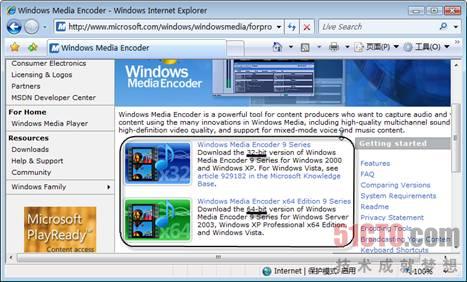
图 3
播放列表
那么如何解决播放列表的问题呢?这点看似困难,其实通过新的操作向导也是比较简单的,我们先看一下Media Server服务器是如何实现的。从图4中我们可以看到,客户端访问的流媒体服务器的URL地址是mms://server/Training/NewCourses.wsx ,而这个WSX文件实际上只是一个包含了ASF文件的列表,这样的返回的结果就是可以让客户端播放器按照顺序播放预先设定好的流媒体文件就OK了。
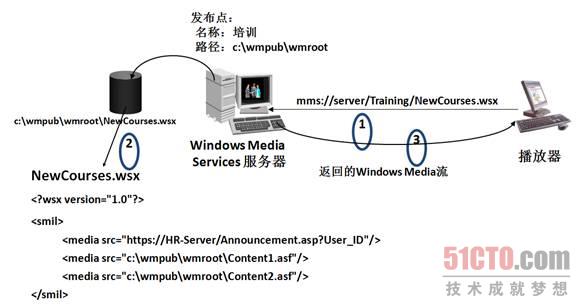
图 4
最后一个问题是流媒体服务器资源访问需要进行授权。那么 Media Server服务器提供了哪些选项可以保住这些资源?如同其他通过网络访问的内容类型,确保只有授权的使用者可以访问流媒体视频和语音内容也是非常重要的。Media Services 提供了一系列的特性来进行媒体播放的安全控制,它包括:用户身份认证、用户授权、通过SDK编写定制插件的认证和授权控制、以及数字版权管理(DRM,Windows Media Digital Rights Management),这些安全设置我们可以结合起来使用,也可以单独使用,都能满足搭建这个平台的要求。
解决视频转换格式问题
某培训中心现在已经保存的课堂实录和网络基础原理的课程都是MPEG和AVI类型的文件,现在需要将这些存储在磁盘上或是VCD上的文件转换成为支持流播放的文件类型。下面我们来介绍一下这些用于创建的工具,你可以使用 Windows Media 编码器、Microsoft Producer for Microsoft Office PowerPoint 、Windows Movie Maker 或许多其他第三方编码程序编码的预录制内容。我们选择一个最常用的Windows Media encoder编码器来完成内容转换的工作。
首次运行encoder。安装之后,从“Windows Media”程序组运行“Windows Media编码器”,首先进入“新建会话”向导页,如图5所示。
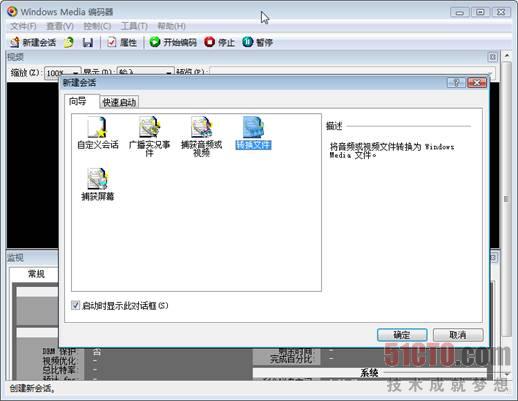
图 5 使用Windows Media编码器向导#p#
在这个向导页中,可以根据用户的要求选择不同的功能。如果安装Windows Media编码器的计算机安装了电视卡、摄像机等设备,可以选择“广播实况事件”或“捕获音频或视频”;如果想将VCD格式的电影转换成WMS格式,可以选择“转换文件”;如果想制作“操作类”的录像,可以选择“捕获屏幕”。另外在“快速启动”面板中也有不同的模板可供选择。
转换视频文件到WMV格式。从图5中,选择“转换文件”,然后单击“确定”按钮,打开“文件选择”页,在此页中选择将要转换的文件和将要保存的路径(可以直接保存在“发布点”文件夹内),然后单击“下一步”按钮。
还记得前面我们提到过的需求吗?“他们希望支持不同链接带宽的学生点播”,所以在“内容分发”页中,如图6所示,选择转换后的分发方法,在此选择“Windows Media服务器(流式处理)”,然后单击“下一步”按钮。
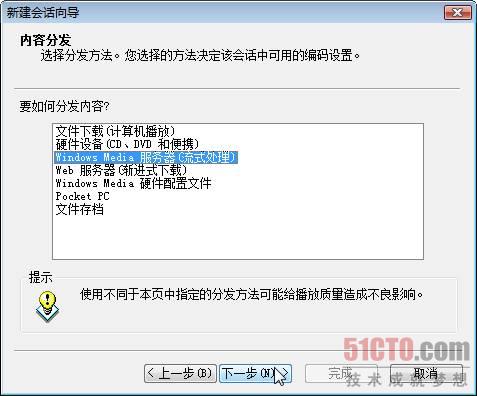
图 6 选择流式处理
在“编码选择”页中,选择对视频和音频的编码方式。可以选择“CBR编码”(即固定比特率编码)和“VBR多比特率编码”。如果选择前者,可以从“视频”下拉列表框中选择,然后从“比特率”列表框中选择一个合适的编码。如果选择“多比特率编码”,可以从“比特率”列表框中选择一个或多个合适的编码以同时适用不同的带宽。此例中,编码后的文件可以适用于从拨号网络速度到1MB带宽的网络,可以选择从28kbit/s~1128Kbit/s的多个比特率,单击“下一步”按钮。
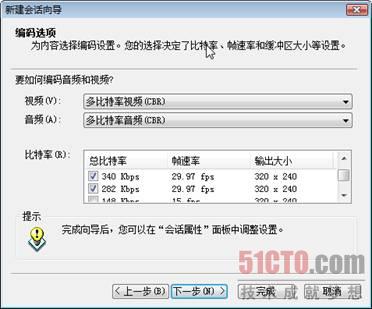
图 7 选择多比特率的支持
在“显示信息”页中,录入相关的信息,这将保存在编码后的WMW(或WMA)文件中。之后,在“设置检查”页中,单击“完成”按钮,如果在之前选择了“完成后开始转换”复选框,则开始编码。
在重新编码后,检查转换后的文件。此时,在“视频”窗格的工具栏上,选择“显示”下拉列表框中的“二者”选项,可以显示输入和输出屏幕,如图8所示。
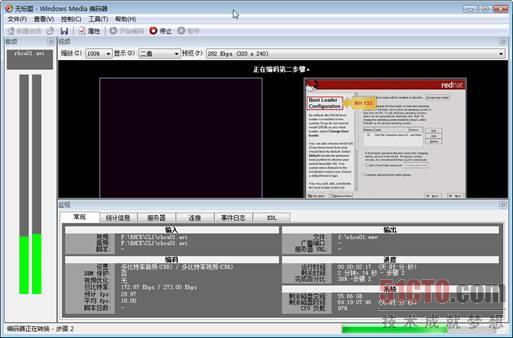
图8 流媒体文件转换过程示意图
转换完成后,单击“关闭”按钮,或者点击“播放输出的文件”检查转换的视觉效果,之后返回编码器。此时,在工具栏上单击“属性”按钮,可以打开“压缩”面板。可以更改输入源、输出、比特率等多种属性,单击“应用”按钮,然后再单击“开始编码”按钮,即开始下一次转换。对于其他的文件,按照这个顺序进行转换即可。
在完成之后,可将文件上传到Media Server服务器。可以使用FTP、网络文件共享的方式将转换后的文件上传到流媒体服务器的存储空间上,这个位置可自行设定,但建议是在NTFS分区上以便后续的安全操作。
Windows Media编码器遇到的问题排除
下面我们来看一下Windows Media编码器使用时候你可能会遇到的问题。
首先是某培训中心的很多视频资料都已经制作成DVD光盘了,因为Windows Media编码器不能直接转换DVD格式的影片,可以先使用一些第三方的工具将DVD影片转换成MPEG格式之后,再使用Windows Media编码器转换。通常可以使用“Windows Media”中“翻录”来进行音频的转换,或者超级解霸中的“DVD转MPG”工具来达到这个目的。使用这个工具软件,可以一次转换多个DVD影片,也可以从DVD中“提取”一部分转换。当然,还有一些是的教师下载的资料,这些资料通常是RM(RMVB)格式的视频比较多,对于这类文件,可以使用“RM to AVI MPEG WMV VCD SVCD DVD Converter”软件将其转换成WMV格式,这些工具软件的使用比较简单,所以在这里不做详细介绍了。
另外一个常见的错误是:“解码器 0xC00D1B83”错误提示,如图9所示。造成这个错误的原因通常有两个,一个Window Media Player缺少编解码器,因此Windows Media编码就不能打开预览的窗口,此时你可下载“k-lite mega codec pack”(k-lite完全解码包)安装后就可以解决俄了。

图 9解码器 0xC00D1B83
另外一个是当你使用作为源的 MPEG 文件,并已在计算机上安装的ULead MediaStudio Pro软件时,可能会收到这个错误信息。原因是因为安装了编码器后又安装ULead软件,ULead软件将一些编码器解压缩编解码器的“所有权”归了自己,因此无法正确解码MPEG文件编码器。解决的方法也很简单,只要你保证是在安装ULead软件之后,再安装Windows Media Encoder就可以了。
【51CTO独家特稿,合作站点转载请注明原文译者和出处。】
【编辑推荐】
























